
- Início
-
Produto
- Autoatendimento
- Central do Colaborador
- Estrutura Organizacional
- Folha de Pagamento
- eSocial
- Vale Transporte
- Interface Contábil
- Interface Financeira
- Cargos e Salários
- Recrutamento e Seleção
- Orçamento de Pessoal
- Integrador
- Benefícios
- Processos Parametrizáveis
- Integra Fácil
- Feedback
- Mobile
- Chatbot
- Analytics
- Acesso e Segurança
- Configurar Módulos
- Tutoriais
- Novidades
- Roadmap
- Abrir Chamado
 (Novo)
e selecione o Perfil a ser utilizado como referência para a criação
da etapa.
(Novo)
e selecione o Perfil a ser utilizado como referência para a criação
da etapa. (Salvar).
(Salvar). .
. .
. ou
ou 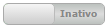 para determinar se a etapa cadastrada estará disponível para
ser associada ao
para determinar se a etapa cadastrada estará disponível para
ser associada ao  /
/
 poderá ir
para a página anterior ou posterior a qualquer momento, e clicando
nos ícones
poderá ir
para a página anterior ou posterior a qualquer momento, e clicando
nos ícones /
/
 é possível
ir para a primeira ou ultima página quando desejar.
é possível
ir para a primeira ou ultima página quando desejar.